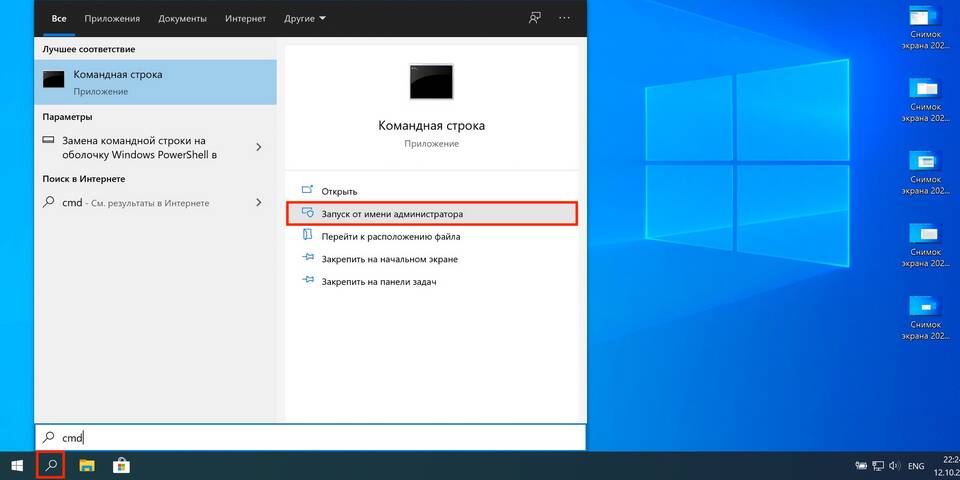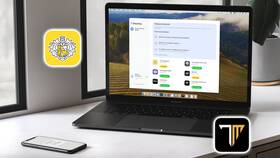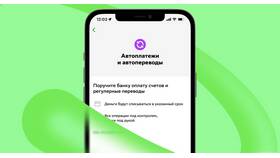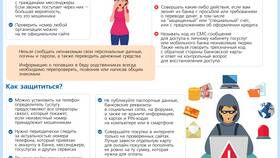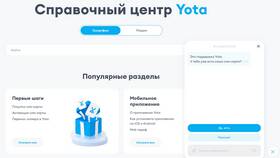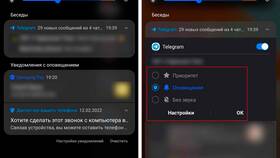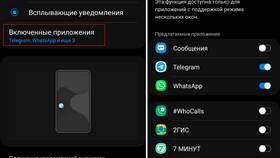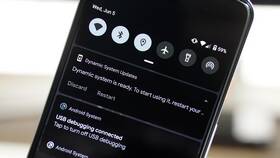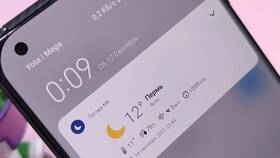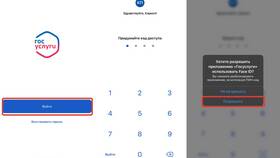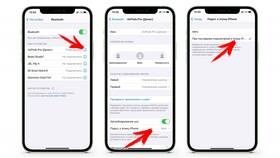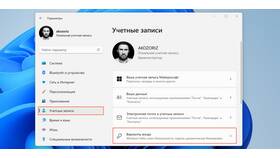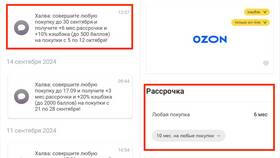Уведомления от командных чатов и систем могут мешать концентрации. Рассмотрим методы отключения таких оповещений в популярных платформах.
Содержание
Отключение в Slack
| Способ | Инструкция |
| Для конкретного канала | ПКМ по каналу → Настройки уведомлений |
| Глобальные настройки | Настройки → Уведомления → Настроить |
Настройки в Microsoft Teams
Пошаговая инструкция
- Откройте приложение Teams
- Перейдите в "Настройки"
- Выберите "Уведомления"
- Настройте параметры для чатов и каналов
- Сохраните изменения
Временное отключение
- Активируйте режим "Не беспокоить"
- Установите временные рамки для тишины
- Настройте исключения для важных контактов
Управление уведомлениями в Discord
| Уровень | Метод отключения |
| Сервер | Настройки сервера → Уведомления |
| Канал | ПКМ по каналу → Настройки уведомлений |
| Пользователь | Настройки аккаунта → Уведомления |
Отключение в корпоративных мессенджерах
- В Telegram: Настройки → Уведомления → Группы
- В WhatsApp: Информация о группе → Отключить уведомления
- В Viber: Меню чата → Уведомления → Отключить
Решение проблем
Уведомления продолжают приходить
- Проверьте настройки на всех устройствах
- Убедитесь в сохранении изменений
- Обновите приложение до последней версии
Важные сообщения пропускаются
- Настройте исключения для ключевых контактов
- Используйте систему отметок важности
- Регулярно проверяйте каналы вручную
Рекомендации
- Используйте "тихие часы" в рабочее время
- Настройте приоритетные уведомления
- Периодически проверяйте обновления настроек
- Информируйте коллег о вашем режиме уведомлений
Грамотная настройка уведомлений команд позволяет сохранить продуктивность, не пропуская важную информацию.